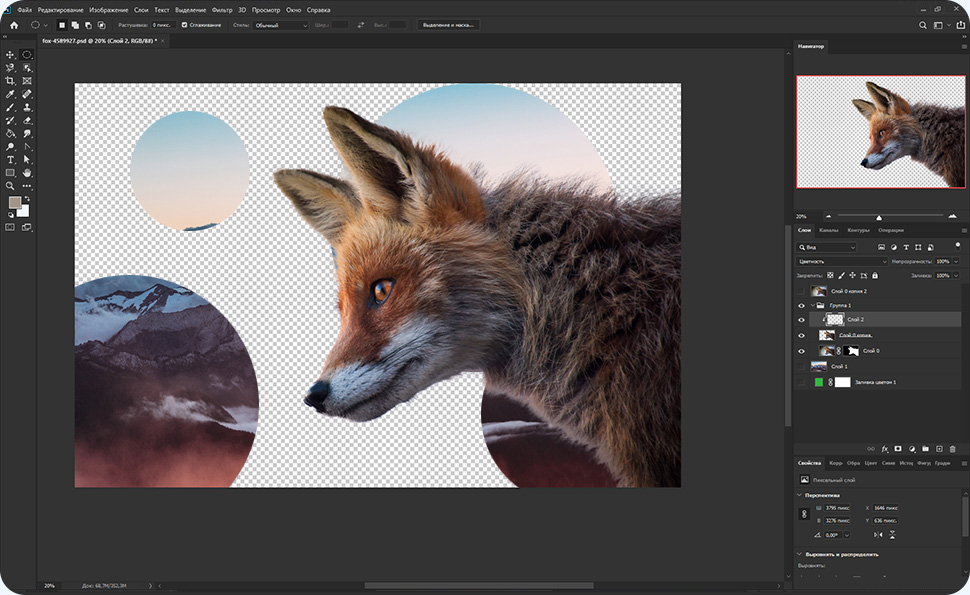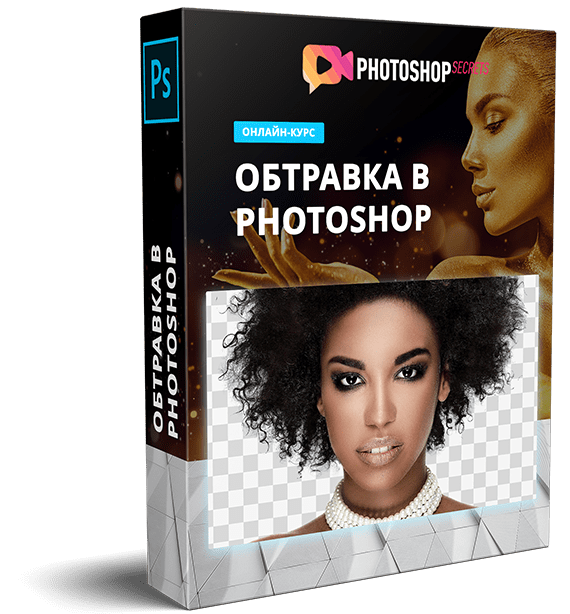обтравка в фотошопе что это
Мария Нечаева Обтравка в фотошопе
Как правильно вырезать фон на фотографиях так, чтобы сделать обложку для «Кто студента» и не раздражать Михаила Нозика плохой обтравкой.
Почему тебе стоит верить?
Я дизайнер. Окончила Школу дизайнеров и сделала 23 обложки для журнала «Кто студент».
Как вырезать людей из фотографий?
Порядок всегда такой: убираем фон фотографии и дорисовываем края области, если нужно. Я знаю три способа, как это сделать.
Быстрое выделение. Подойдёт для фотографий, где у модели ровные волосы и фон контрастный. Чаще всего я использую этот инструмент.
Сначала выделите модель быстрым выделением. Рекомендую не вырезать модель на новый слой, а использовать слой-маску. Так вы сможете быстро восстановить случайно удалённые части портрета с помощью белой кисти.
Выделяю модель быстрым выделением
Теперь идём в настройки слой-маски. Там есть фильтры и кисти: они помогут подогнать волосы к фону и убрать неровности. Какого-то универсального рецепта для ползунков и кистей нет — всё подгоняется индивидуально, но это не сложно. Чтобы разобраться во всём, советую попробовать инструменты самостоятельно.
Кручу настройки слой-маски, чтобы обтравка модели была естественной
Выделение при помощи каналов подойдёт, если у модели очень сложные волосы: кудрявые или развеваются на ветру. Но такой способ сработает, если у фотографии однородный и контрастный фон.
Откройте фотографию и зайдите во вкладку «каналы». Выберите самый контрастный канал и сделайте его копию. Откройте уровни и измените изображение так, чтобы волосы и фигура человека были максимально чёрными. Внимательно следите за краями, они должны быть плавными и мягкими, иначе результат получится грубым и некрасивым.
Кручу уровни в контрастном канале
На фотографии модель должна стать полностью чёрной, поэтому одной коррекции уровней будет мало. Возьмите чёрную кисть и закрасьте все белые пробелы. Но будьте аккуратны — не закрашивайте фон, иначе ровно выделить фигуру не получится.
Когда у вас есть готовая копия канала с чётко прокрашенной в чёрный цвет моделью, выделите его и включите все основные каналы. Сделайте слой-маску и перетащите модель на нужный фон.
Выделяю себя с помощью каналов
Замена фона при помощи режимов наложения. Способ работает только с контрастным фоном: брюнетка на светлом фоне или блондинка на тёмном. Фон вокруг волос не удаляется полностью, а накладывается на новый цвет.
Этот способ помог мне сделать обложку для интервью с Еленой Евстратовой. У неё сложные волосы, обычным выделением их не получится аккуратно вырезать. А вот наложение очень помогло.
Интервью с Еленой
Процесс работы над обложкой для интервью с Леной
Откройте картинку и сделайте слой-маску. На слой-маске закрасьте чёрной кистью всё, кроме краёв волос. Затем добавьте слой с уровнями, возьмите пипеткой фон в настройках уровней и сделайте из этого слоя клип-маску.
Теперь на слое с волосами и уровнями выбирайте режимы наложения так, чтобы оттенок фона с волосами был похож на нужный. Подобрать его точно с первого раза, скорее всего, у вас не получится. Чтобы исправить небольшие различия в оттенках, идём в слой с уровнями и двигаем ползунки так, чтобы фон с волосами модели сливался с основным.
Теперь любым способом выделяем фигуру, стираем у неё края волос — и готово.
Достоинство способа — даже мелкие волоски остаются на фотографии, эффект получается реалистичным. Недостаток — работает, только если модель сфотографировали на контрастном фоне.
Спасибо за наводку Андрею Пулину из Школы дизайнеров (:
Убираю фон фотографии через наложение
А если у человека сложные волосы?
На этот случай есть выделение через каналы и замена фона в режиме наложения. Но бывает так, что эти способы не работают, поэтому я сама их дорисовываю их кистью в фотошопе.
Кисти помогли мне сделать обложку для интервью с Алисой Ястремской-Семёновой. Мне пришлось вырезать руку, чтобы фотография хорошо встала в тизере и на сайте. Волосы сохранить не удалось, поэтому дорисовывала их сама.
Интервью с Алисой
Процесс работы над обложкой для интервью с Алисой
Дорисовать волосы можно с помощью обычных кистей в фотошопе. Чтобы упростить задачу, сделайте копию оригинального изображения и установите его прозрачность примерно на 50%. Так вы точно будете понимать, где нужно дорисовывать волосы.
Теперь выберите нужную кисть, сделайте её яркость поменьше, возьмите пипеткой цвет оригинальных волос и начинайте дорисовывать. Не забывайте регулировать размер кисти, чтобы пряди получились одной толщины.
Чтобы дорисовывать волосы было удобнее, рекомендую скачать готовые кисти и установить их.
Дорисовываю волосы. Если будете делать обложки для «Кто студента», вам придётся делать это очень часто
А как быть, если фон неоднородный и неконтрастный?
На сложном фоне человека лучше выделить с помощью Pen Tool или Lasso. Но вам в любом случае придётся дорисовывать волосы. Если просто выделить модель, в волосах останутся кусочки фона.
Как вырезать предмет из фотографии?
Так же, как и людей. Разницы абсолютно никакой нет.
Я чаще всего вырезаю с помощью каналов: редактирую копию контрастного канала, делаю слой-маску и правлю микроскопические косяки. Так работать с предметами проще всего.
Если предмет совсем простой, то достаточно автоматического выделения — возьмите «быстрое выделение» и нажмите на кнопку «выделить объект».
Если не получилось выделить предмет чётко, подровняйте вручную через слой-маску. Если нужно вырезать геометрическую фигуру, то подойдёт Marquee tool и Polygonal Lasso.
Результат автоматического выделения
Что делать с фотками, сделанными на айфон?
Сейчас на айфоны можно сделать очень хорошие фотографии, в том числе селфи. Так что способы остаются те же.
А я ещё знаю про нейросети, которые сами умеют вырезать людей и предметы с фоток.
Да, такие есть. Мы в «Кто студенте» в мае начали пользоваться «Ремув-бг» — иногда она вырезает людей довольно точно. Но со сложной моделью робот не справится, поэтому иногда приходится доделывать работу самой. Например, для интервью с Сергеем Чикиным я за нейросетью доделывала часть уха и дорисовывала бороду.
Ремув-бг
Фотография Сергея Чикина после «Ремув-бг» (слева) и доделанная мной (справа). Обратите внимание на бороду и серьгу
На чём посоветуешь тренироваться?
На чём угодно — на своих фотографиях или на фотографиях друзей. Можно ещё пойти делать обложки для «Кто студента» (:
Ещё можно поискать фотографии на бесплатных фотостоках: Ансплеш, Пиксельс, Бёрст.
Написала и задизайнила Мария Нечаева. Редактировал Вячеслав Лазарев. Вычитала Лена Кулачикова
Не пропустите. Новые выпуски в нашем :
9 способов убрать фон с картинки при помощи Photoshop
Мучаетесь, вырезая объект ластиком? Показываем способы, которые помогут избавиться от фона быстрее и проще.
Неопытные дизайнеры часто избавляются от лишних частей изображения с помощью ластика — этого делать не стоит, потому что он безвозвратно удаляет стертые пиксели.
Профессионалы пользуются Масками/Masks — они позволяют не удалять, а скрывать какие-либо части изображения, поэтому в любой момент можно восстановить картинку.
На фотографии, с которой нужно убрать лишнее, создается дополнительный слой — та самая Маска. Скрывать части изображения помогает черная кисть, а восстанавливать — белая.
Часто, когда новички делают выделение, а затем создают слой с Маской, скрывается не фон, а объект, который вырезали. Если так произошло, нужно просто отменить действие, нажав Ctrl + Z, и инвертировать выделение. Для этого выберите выделение активным инструментом, щелкните правой кнопкой мыши и инвертируйте выделенную область.
Теперь можно переходить к удалению фона с изображения.
Кисть и маска
Всегда можно создать маску и стереть ненужные области с помощью Кисти/Brush Tool черного цвета. Этот способ дает точный результат, но он долгий. Вернуть стертые области поможет кисть белого цвета.
Волшебная палочка
Волшебная палочка/Magic Wand — самый простой и быстрый способ удаления лишних частей изображения. Чтобы убрать фон с картинки при помощи Волшебной палочки, нужно задать значение допуска — чем оно выше, тем больше будет область выделения. Далее щелкните по области, которую хотите скрыть, и залейте ее черным цветом.
Если раскрыть дополнительные инструменты Волшебной палочки, вы увидите Быстрое выделение/Quick Selection Tool — это чуть более усовершенствованный вариант рассмотренного способа.
Как и все простые инструменты, Волшебная палочка действует достаточно грубо.
На объекте могут остаться следы скрытого фона, которые придется убирать с помощью Кисти. С ее помощью можно понять, подойдет ли объект для ваших целей, а уже потом думать о более качественной обтравке.
Лассо
Инструмент Лассо/Lasso Tool, а также дополнительные инструменты выделения Прямолинейное лассо/Polygonal Lasso Tool и Магнитное лассо/Magnetic Lasso Tool позволяют сделать быстрое выделение нужной области. Это удобно в случае, если нужен не объект целиком, а только его часть. Эту самую часть вы выделяете Лассо, а дальше работаете непосредственно с ней.
Вы становитесь профессионалом в Photoshop, когда начинаете комбинировать инструменты и искать нестандартные способы решения проблемы. Именно так и появляются лайфхаки. Например, если нужно вырезать куст с неоднородного зеленого фона, не всегда нужно прибегать к сложным способам обтравки. Можно вырезать объект при помощи простого Лассо, а края куста обработать при помощи кисти для создания травы, максимально похожей по контуру на вырезаемый объект.
Выделение и маска
Выберите инструмент Прямоугольное выделение/Rectangular Marquee Tool — наверху, в настройках инструмента, будет вкладка Выделение и маска/Select and Mask. После нажатия откроется отдельное окно с параметрами — можно выбрать кисть для выделения, отрегулировать ее радиус, настроить сглаживание, контрастность и растушевку. Чаще всего этот инструмент используется, чтобы улучшить выделение, сделанное более быстрым способом.
Каналы
Чтобы убрать фон с картинки при помощи Каналов/Channels, вам нужно перейти в соответствующую вкладку рядом со Слоями/Layers, выбрать самый контрастный из них, продублировать его и вызвать инструмент Кривые (Ctrl + M). При помощи кривой можно сделать объект еще более контрастным, создать выделение, щелкнув по каналу с зажатым Ctrl, включить обратно все каналы и создать маску, инвертировав выделение при необходимости.
Так же, как Выделение и маска, инструменты затемнения и осветления применяются в качестве средства улучшения уже готового выделения. Например, если вы выделили сложный объект с помощью Каналов, он может оказаться частично прозрачным — из-за того, что оттенки самой картинки передались на маску оттенками серого.
Исправить это просто: нужно перейти в режим редактирования маски — кликните по значку маски рядом со слоем с зажатым Alt, а затем осветлите или затемните нужные области с помощью инструмента Осветлитель/Dodge и Затемнитель/Burn.
Обтравка объекта с помощью Пера/Pen Tool — один из самых качественных способов убрать фон с картинки или объекта. Выбрав инструмент из панели слева, ваша задача — максимально корректно построить путь будущего выделения. Как только закончите выделять объект или его часть, нужно закрыть контур и залить его черным цветом, предварительно создав маску.
Режимы наложения
Если нужно добавить к картинке элементы, изначально размещенные на черном или белом фоне, то лучше всего подойдут Режимы наложения/Blending Modes. Какой из них выбрать, зависит от ситуации, но чаще всего используются Экран/Screen, Мягкий свет/Soft Light и Умножение/Multiply.
Параметры наложения
Найти этот инструмент можно, щелкнув по слою правой кнопкой мышки. Откроется окно со множеством функций, выберите вкладку Параметры наложения/Blending Options. Внизу окна увидите функцию Наложение/Blend If. Регулируя ползунки на палитре, можно убавить количество белых или черных оттенков, а также изменить канал на красный, синий или зеленый. Обратите внимание, если на ползунок нажать с зажатой клавишей Alt, он разделится на две половинки. Перемещая их, можно сделать выделение более мягким.
Цветовой диапазон
Это один из самых старых и проверенных способов убрать фон с картинки. Инструмент находится во вкладке Выделение/Select. Когда выбираете Цветовой диапазон/Color Range, открывается окно с его настройками. Ваша задача — с помощью пипеток и регулирования Разброса/Fuziness выбрать те оттенки, которые нужно стереть с изображения. Затем создайте маску, инвертируйте выделение при необходимости.
Не существует идеального способа убрать фон с картинки. Каждый из рассмотренных может пригодиться в разных ситуациях, поэтому важно знать если не все из них, то большинство.
Заключение
Стать настоящим профессионалом в Photoshop очень сложно. Если раньше начинающие специалисты страдали от недостатка уроков, то сегодня мы наблюдаем обратную проблему — переизбыток информации, среди которой еще нужно найти хороший контент. Выход — наш курс «Рекламная графика», с помощью которого вы станете настоящим гуру Photoshop.
Вы узнаете, как создаются визуализации для рекламы и красивые фоны для кино и видеоигр, поймете, как обрабатывают фотографии профессионалы, и откроете для себя новую востребованную профессию.
Пишет про дизайн в Skillbox. Работает директором по маркетинговым коммуникациям, изучает рекламную графику и 3D.
 v_julie
v_julie
v_julie
Мне тут понадобилось объяснить 
В общем, садитесь поудобнее, сейчас расскажу вам, как правильно травить кривыми.
1. Возьмем фотку несложной ручки:
Я вообще всегда за обтравку, когда речь о фотках для каталогов. Даже если вы снимаете на белом фоне, и в итоге вам нужно получить предмет на белом фоне.
2. Теперь откроем Фотошоп и возьмем в левой панели инструмент Перо (обратите внимание на настройки, нужное отметила красным).
3. И начнем обводить по контуру.
5. Когда всю ручку обвели, не забудьте контур замкнуть (нажать на первую точку).
6. Дальше мы разблокируем наш фоновый слой с ручкой, дважды кликнув на него на палитре слоев. И два раза нажмем на иконку маски.
Справа от слоя с ручкой в палитре слоев появилось две маски: первая нам не нужна, а вторая это наша векторная маска. Ее можно всегда подкорректировать, если потом заметили, что где-то что-то лишнее, или наоборот не хватает.
Теперь ручка без фона, ее можно поместить на чистый белый фон, ну или куда там надо.
7. Так как мы делали ручку для верстки в Индизайне, то нам нужно сохранить контур. Для этого выделим его черной стрелкой, зайдем в палитру Контуры. Там у меня 2 контура, но по сути это один и тот же мой контур. Так что я выберу любой из них, кликну 2 раза и нажму ОК. При желании контур можно назвать, но мне лень, будет «Контур 1».
8. Теперь можно Фотошоп закрыть и открыть Индизайн. Сохранить ручку нужно в TIFF, а не в PSD, т.к. тиф показывает превью в папке.
9. Смотрите, зачем нам нужен был контур для Индизайна.
Предположим, нам надо поместить ручку в нашей верстке не на белый фон, а на какой-то другой. Прозрачность Индизайн не понимает. Можно применить команду «Определить края», но сделает он это несколько криво.
Поэтому, в меню «Обтравочный контур» нужно выбрать «Контуры программы Photoshop», и строкой ниже выбрать нужный контур, если он у вас вдруг не один.
Странно, что я нигде не нашла такого способа. Если кто знает другой способ как это сделать, вэлкам в комменты.
Автор поста пользовался версиями CS5 Фотошопа и CS6 Индиза.
 Обтравка в Photoshop
Обтравка в Photoshop
Полный обучающий видеокурс
по обтравке фотографий
в Adobe Photoshop
13 практических занятий
Сертификат о прохождении курса
Давно изучаете программу Photoshop, но всё еще возникают
проблемы с обтравкой (отделением/вырезанием) объектов
от фона и не знаете, как решить данную проблему?
 Adobe Photoshop
Adobe Photoshop
Не секрет, что обтравка изображений – это самое сложное для новичка открывший фотошоп. Обтравка используется повсеместно: для создание коллажей, оформления сайтов, полиграфии, интерфейсов, ретуши и многого другого.
По самой программе photoshop информации в интернете очень много. Правда большинство обучающих курсов направлены на изучение азов и интерфейса программы. Но для выполнения конкретной работы обучающие материалы практически отсутствуют. Чтобы заполнить этот пробел, я решили создать специальный курс, который бы закрыл данный недостаток и научил вас обтравке изображений.
 Обтравка в Photoshop
Обтравка в Photoshop
Практический курс «Обтравка в Photoshop» –
самый быстрый способ научиться
обтравке фотографий в Adobe Photoshop на
профессиональном уровне.
В курсе я покажу вам на какие кнопки нужно нажимать и какие инструменты лучше всего использовать. Курс предназначен как для начинающих так и для опытных пользователей.
После прохождения курса вы сможете браться за реальные задачи. Кроме того, во время прохождения курса вы сможете участоввать в специальных марафонах с ценными призами.
 berebas
berebas
Уроки по обработке фотографий
В данном уроке, я расскажу вам как вырезать объект со сложными и детальными краями (в нашем случае девушка с торчащими волосами) с однородного фона.
UPD. Настоятельно рекомендую ознакомиться с улучшенной статьей по обтравке волос с зеленого фона http://berebas.livejournal.com/7157.html
Метод показывает неплохую эффективность при работе с отдельными волосками, но так же может применяться и при работе с мехом, шерстью, и т.п.
Итак, у нас есть изображение девушки на сером фоне с хорошо видными торчащими волосками.
Наша задача вырезать девушку с фона так, чтобы она смотрелась хорошо на любом другом фоне.
Объект мы будем вырезать с фона маской. Нужно сделать фото в ч/б таким, чтобы оно максимально отделяло волоски от фона. Для этого нам потребуется 2 корректировочных слоя Black&White и Curves.
Я умышленно занижал значения для красного, желтого и зеленого каналов для затемнения волос. Балланс белого на фото выставлен правильно, поэтому изменения в этих цветах никак не повлияют на яркость фона, т.к. в нем нет преобладания какого-то отдельного цвета.
Примечание: для зеленого фона необходимо высветлять зеленый цвет, чтобы при переводе в ч/б он стал 100% белым.
Следующим этапом мы создаем под слоем Black&White слой Curves, для повышения контраста и высветления фона в 100% белый.
Мы находим компромисс между сохранением деталей волос и количеством шумов. Иногда лучше оставить немного шумов и убрать их вручную, чем потерять много деталей в волосах. Не нужно пытаться решить проблему за 1 этап жертвуя качеством.
Примечание: вместо слоя Curves можно использовать Levels. Результат они дадут одинаковый, но Curves мне удобней в использовании и гибче.
Комбинация Alt+Ctrl+Shift+E склеивает видимое изображение и помещает его верхним слоем, над тем который выбран в данный момент (не забываем перед этим выбрать самых верхний видимый слой)
Выбираем получившийся склееный слой, выделяем всю рабочую область ( Ctrl+A ) и копируем её ( Ctrl+C ). Изображение теперь в буфере обмена, теперь его можно удалить.
Создаем дубликат рабочего слоя, который будем вырезать.
На дубликате создаем маску, нажимаем на маску с зажатым Alt (мы переходим непосредственно в маску). Комбинацией ( Ctrl+V ) вставляем нашу заготовленную маску и бухера обмена. После того, как мы вставили маску нужно её инвертировать ( Ctrl+I ). В итоге должно получиться нечто в этом роде:
Работайте с маской любым удобным для вас методом. Я использовал обычную кисть, Dodge&Burn, и частично Levels (решение не тривиальное, поэтому вдаваться в подробности не буду)
После чистки получаем что-то в этом роде:
Выходим из режима маски и применяем к маске «Refine mask» ( Ctrl+Alt+R ). Это нам нужно для последующих корректировочных слоёв
Значения у меня применяются постоянно одни и те же. Они меня вполне устаривают и проблем с ними, лично у меня, не возникало, поэтому можете их переписывать без изменений.
Полученный слой с маской мы ставим в режим наложения Multiply, инвертируем маску и делаем как Clipping Mask для нашего основного слоя с волосами. В итоге получаем такую картинку:
Видно что белый контур, который получается изначально при вырезке, стал значительно слабее, но все равно еще достаточно светлый. Чтобы усилить затемнение мы делаем дубликат нашей затемняющей маски.
Над всеми затемняющими слоями я создал еще один чистый слой в режиме «Color», прикрепил через Clipping Mask к основному и прокрасил по контуру волос, чтобы избавиться от остаточного синего контура хроматических аберраций.
После всех затемняющих манипуляций и подкрашивания я получил такой результат:
Я специально сменил цвет нижней подложки чтобы лучше видеть дефекты подкрашивания. Именно на темно-сером фоне видны светлые контуры волос. Когда они достаточно сильно выбиваются, их яркость нужно уменьшать. Для этого между затемняющими слоями и слоем Color, создаем новый чистый слой в режиме Darken. Выбираем средний по яркости цвет волос, который темнее волос по контуру и закрашиваем весь контур волос. В результате светлые волосы по контуру практически исчезнут. Чтобы не потерять все детали нашей проделанной работы, мы регулируем прозрачность слоя. В моем случае слой Darken получился с 80% прозрачностью.
Получаем примерно такой результат:
Вот в общем-то и всё. Мы получили девушку с детально торчащими волосками, на полностью прозрачном фоне.
Результат по слоям:
Напоминаю, что этот метод лучше все подходит для вырезки волос. Для вырезания объектов и тела человека лучше применять другие алгоритмы о которых я расскажу в других уроках.















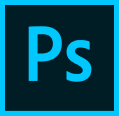 Обтравка в Photoshop
Обтравка в Photoshop